可靠的VMware vSphere备份方案和备份实践
VMware vSphere是市场上先进、杰出的管理程序和虚拟化管理平台。所以 分享保护虚拟机的vSphere备份方案是本文的重点。
VMware vSphere是VMware的虚拟化平台,是面向IT基础设施供应商的管理程序和管理套件。如果您正在寻找可靠的vSphere备份方案,您应该弄清楚vSphere备份虚拟机要备份什么。

一般来说,提到VMware vSphere备份,通常包括2种备份,ESXi备份和vCenter备份。
有效的VMware虚拟机备份方案应该能够为可以存储在不同位置的多个虚拟机创建完整且独立的数据副本。
自从VMware弃用VMware数据保护(VDP)以来,三方备份软件成为vSphere套件各个版本(如 vSphere 6.5、vSphere 6.7、vSphere 7和新版本vSphere 8.0)中高效的vSphere备份解决方案。
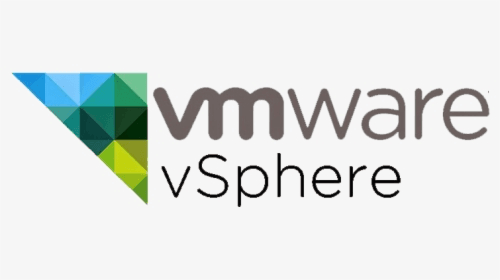
在vSphere环境中运行重要任务的企业需要一个备份解决方案来满足当今各种备份或数据保护需求,需要考虑性能、安全性、灵活性和兼容性。
如果您在没有vCenter Server的情况下使用免费的VMware ESXi,您的虚拟机备份和恢复选项可能会因不支持vStorage API而受到限制。但是,即使使用vCenter Server集中管理ESXi虚拟环境和大量虚拟机,它也没有提供虚拟机备份功能。这使得备份软件成为普遍接受的选择。
傲梅企业备份旗舰版—一个专业的VMware vSphere备份工具,旨在提供强大而灵活的vSphere备份方案,帮助组织有效地满足备份需求。您可以使用它通过基于Web网页的直观界面来简化vSphere备份和管理。借助这一可靠的vSphere虚拟机备份方案,您可以享受以下功能:
傲梅企业备份旗舰版支持VMware ESXi 6.0及以上版本。接下来,我将通过3个简单的步骤向您展示如何使用傲梅企业备份旗舰版批量备份由vCenter Server管理的vSphere虚拟机。您可以到下载中心下载傲梅企业备份旗舰版,然后安装后启动登录到Web客户端即可开始创建备份任务。
1. 绑定设备:访问傲梅企业备份旗舰版Web客户端,导航到“设备”>>“VMware”>>“+添加设备”选中VMware vCenter或独立ESXi 主机。然后点击“确定”绑定设备。

2. 创建备份任务:导航到“备份任务”>>“+新建任务”,然后选择 VMware ESXi备份作为设备类型。
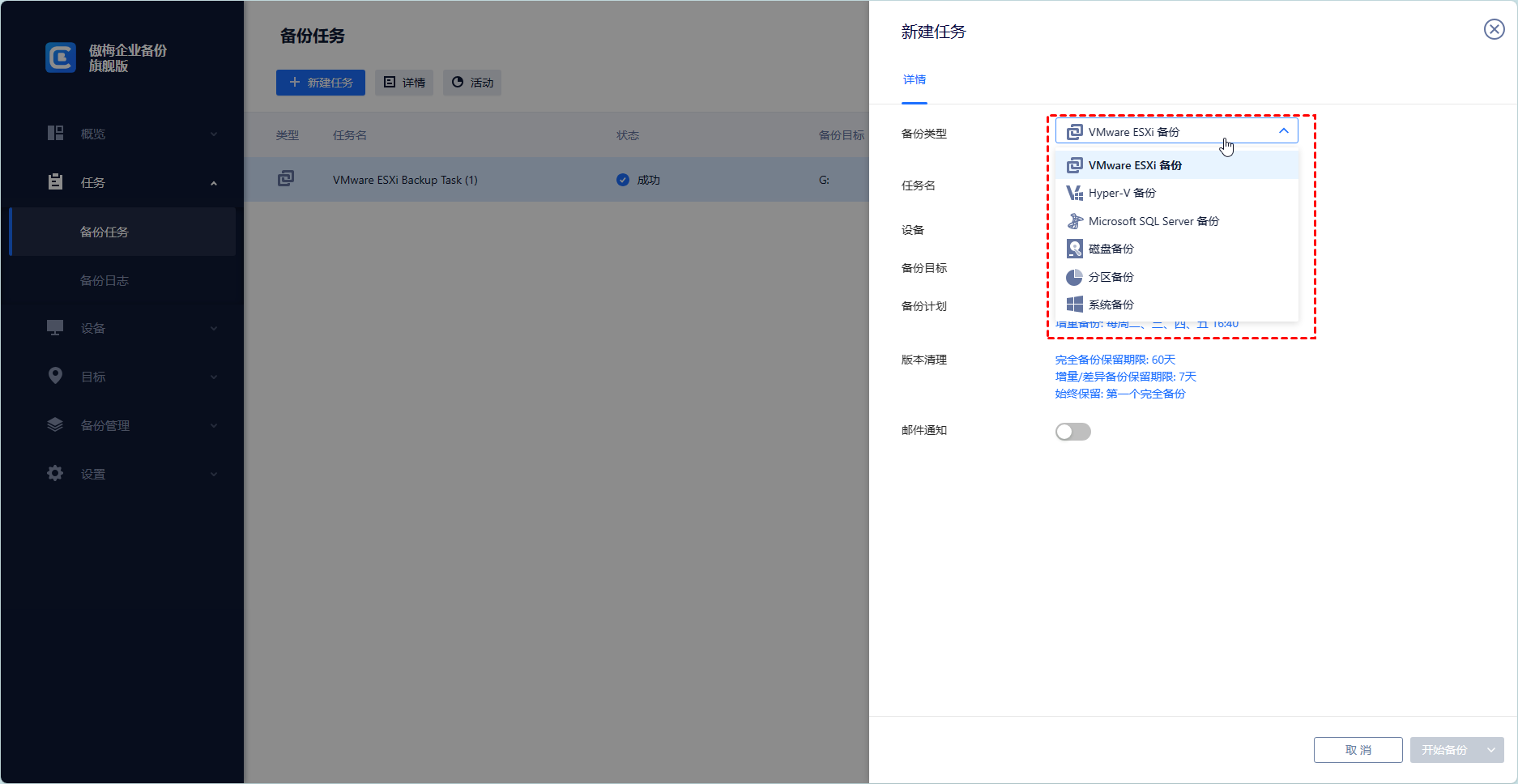
✅ 任务名:您可以更改任务名或使用带序号的默认名称。
✅ 设备:批量选择vCenter Server管理的大量虚拟机进行集中备份。

✅ 备份目标:选择本地文件夹或网络位置(例如备份到NAS)来存储虚拟机备份。
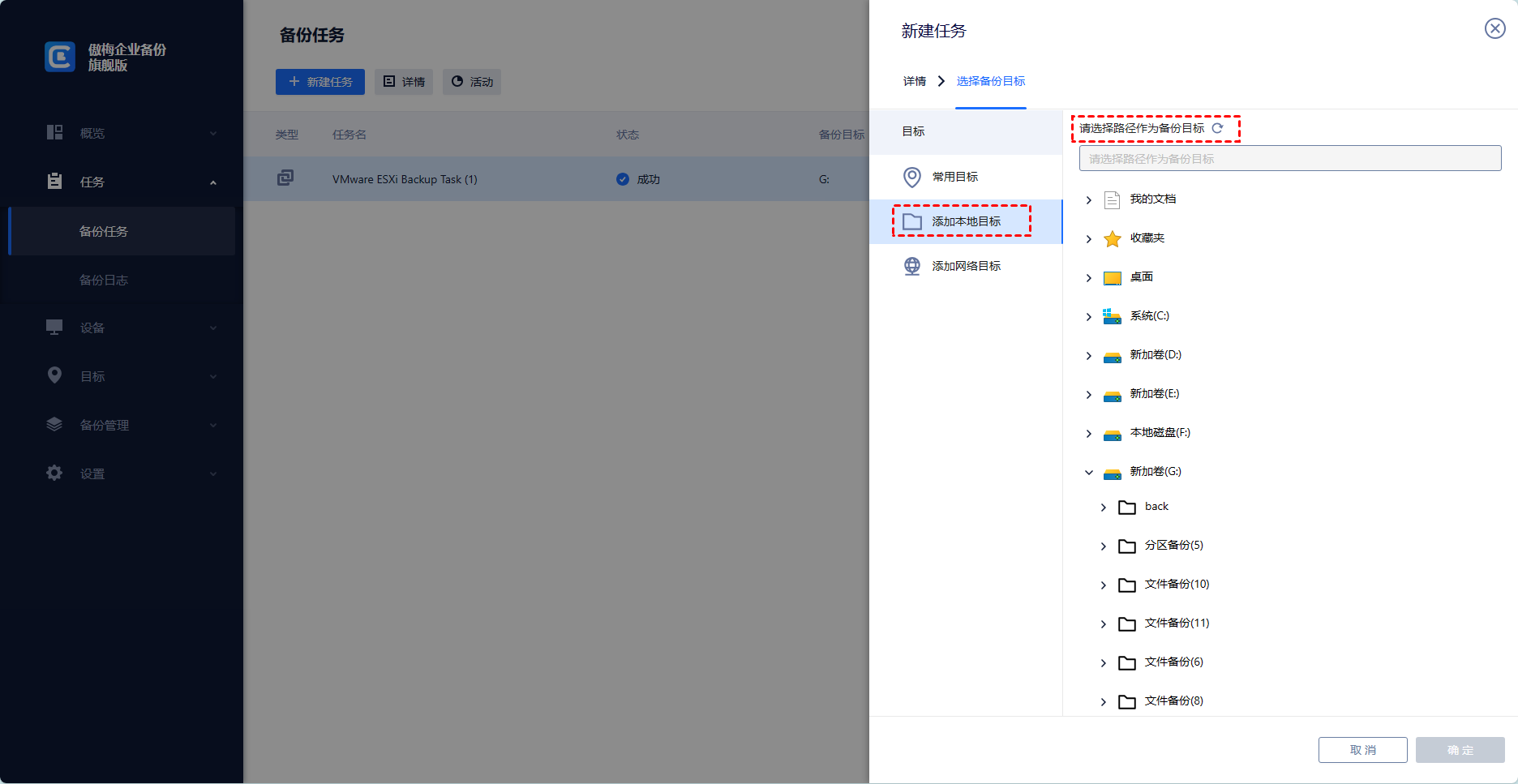
✅ 备份计划:选择备份方式为完全/增量备份,然后按每天/每周/每月指定时间自动运行Hyper-V备份任务。

✅ 版本清理:指定保留策略自动删除不需要的虚拟机备份,从而节省存储空间和成本。
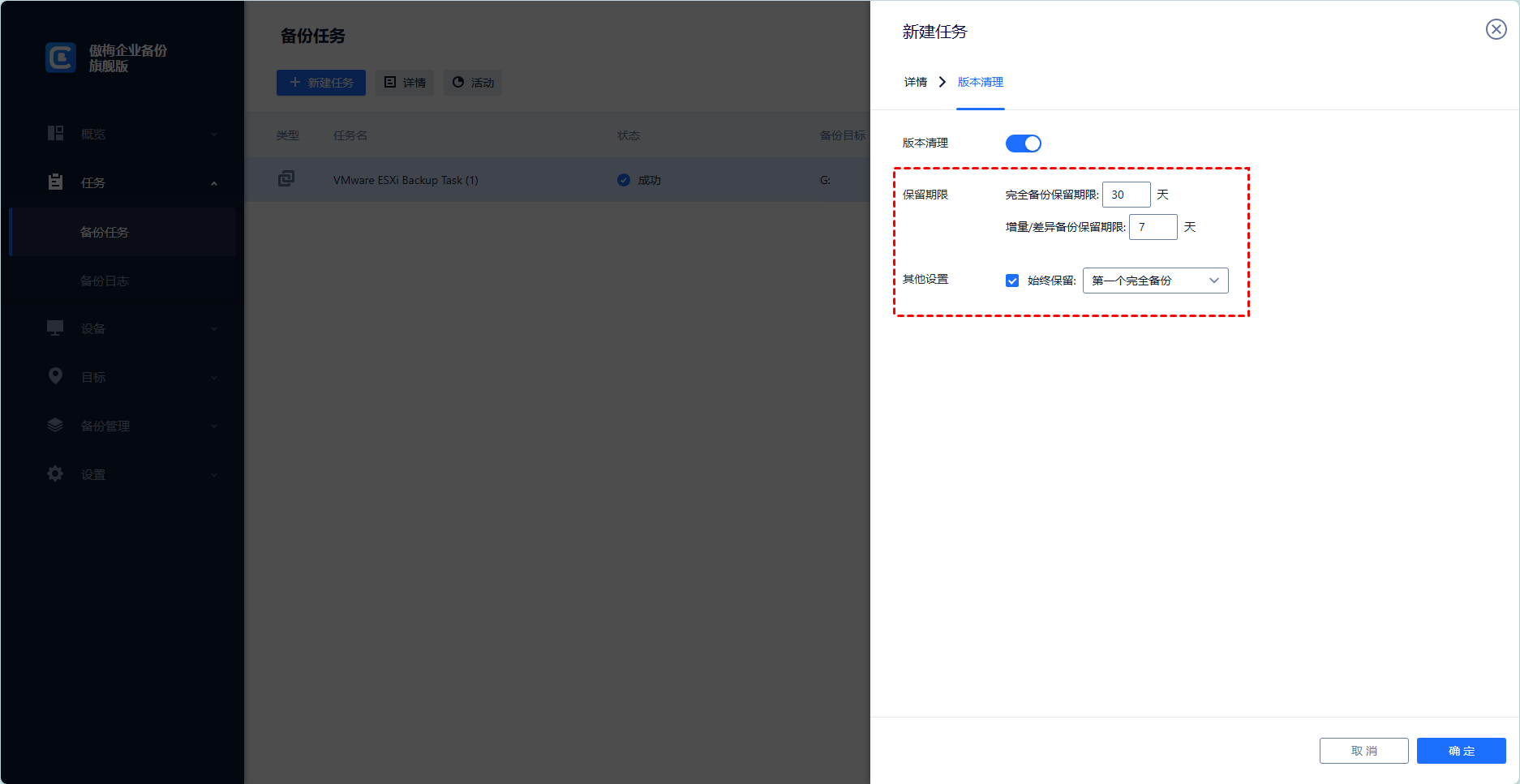
✅ 开始备份:单击“开始备份”并选择“添加定时任务并立即备份”或“仅添加定时任务”。

3. 还原:vSphere ESXi备份后,在需要的时候您可以从任何选定的备份历史节点还原整个虚拟机。当VMware虚拟机出现故障时,通过点击“还原到源位置/新位置”来恢复虚拟机很方便。
如果您选择还原到新位置,傲梅企业备份旗舰版将很容易地在相同或另一个数据存储/主机中克隆虚拟机,而无需重新安装或配置新的虚拟机。

vSphere虚拟机备份方案为vCenter管理的和独立的ESXi工作负载提供完整的数据保护。除了专业的备份软件,您实际上还可以尝试一些内置的vSphere备份方案。接下来介绍一下VMware的备份选项:
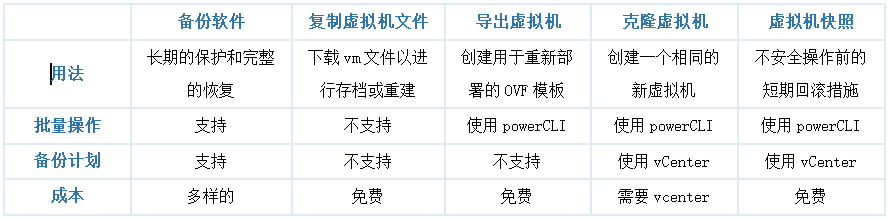
vSphere 6、vSphere 7和新的vSphere 8等各个版本的vSphere都具备这些功能。它们需要逐台手工完成,不适合集中管理和批量操作的场景。因此,许多IT人员更喜欢选择提供自动和完整备份的专业虚拟机备份软件。
如果您不熟悉VMware vSphere备份,您可能需要一些VMware vSphere备份的相关提示。在本节中,我总结了4个对您备份vSphere虚拟机很有用的技巧。它们基本上涵盖了设置 vSphere备份策略的整个过程:
许多用户倾向于通过快照来实现VMware备份,但严格来说,它们是2个不同的概念。
具体而言,虚拟机备份是独立于父磁盘的完整副本。但是虚拟机快照依赖于父磁盘,如果父磁盘被删除或者虚拟或物理基础架构出现故障,则不足以恢复虚拟机。
此外,拍摄虚拟机快照后对虚拟机所做的所有更改都存储在增量磁盘文件中。因此,快照也占用了大量的磁盘空间,长期保存会影响虚拟机的性能。
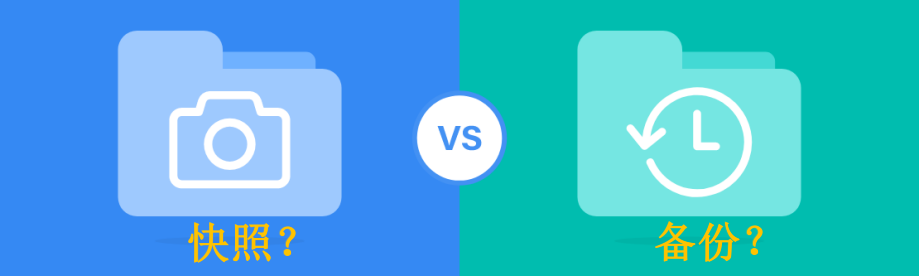
在VMware中基于映像的备份是整个系统的映像,非常适合需要整个系统还原的灾难场景。基于文件的备份使您能够选择要备份的虚拟机内的某些文件和文件夹。简而言之,如果你想快速恢复整个虚拟机,镜像备份和恢复是必经之路。
使用可以执行应用程序感知备份的vSphere备份方案通常还允许您截断应用程序日志。一旦对数据库成功进行了备份,就可以删除大多数日志。
使用有效的应用程序感知备份解决方案还能够截断Microsoft SQL Server等应用程序的应用程序日志。这提供了很大的好处,例如可以将用于应用程序日志记录的磁盘空间量保持在低限度内。
传统备份可能会在每次运行计划备份时对您的数据进行完整备份,这导致备份窗口很长,并且需要大量备份存储来存放备份数据。
更改块跟踪(CBT)允许更有效地使用备份时间窗口和备份存储,因为它大大减少了完成增量备份的时间和容纳增量备份所需的存储空间。
借助可靠的VMware vSphere备份方案,即使主VMware备份变得不可用,您也知道数据是安全的。本文介绍了专业的VMware vSphere备份工具,可帮助您备份VMware虚拟机以获得更好的数据保护和业务连续性。